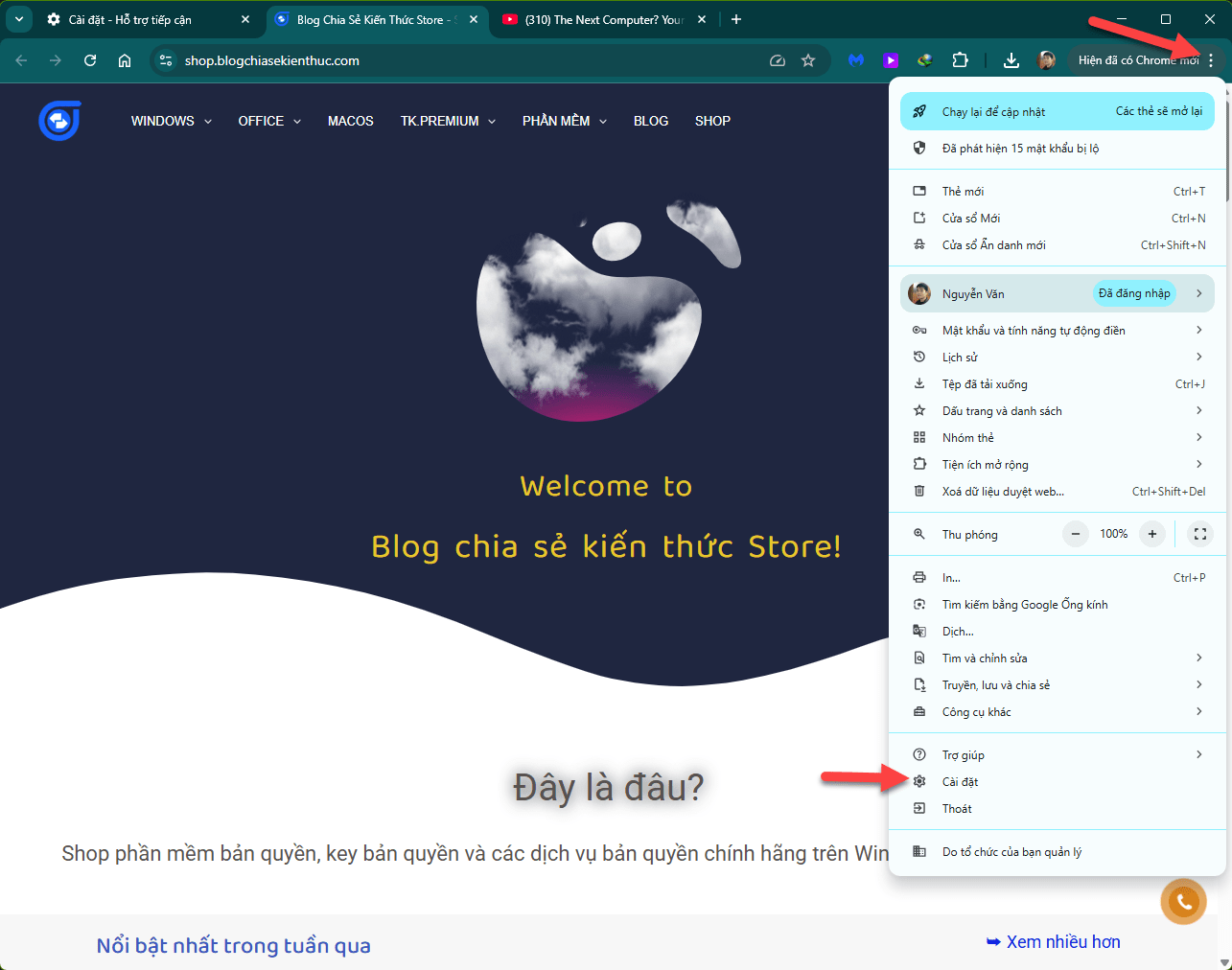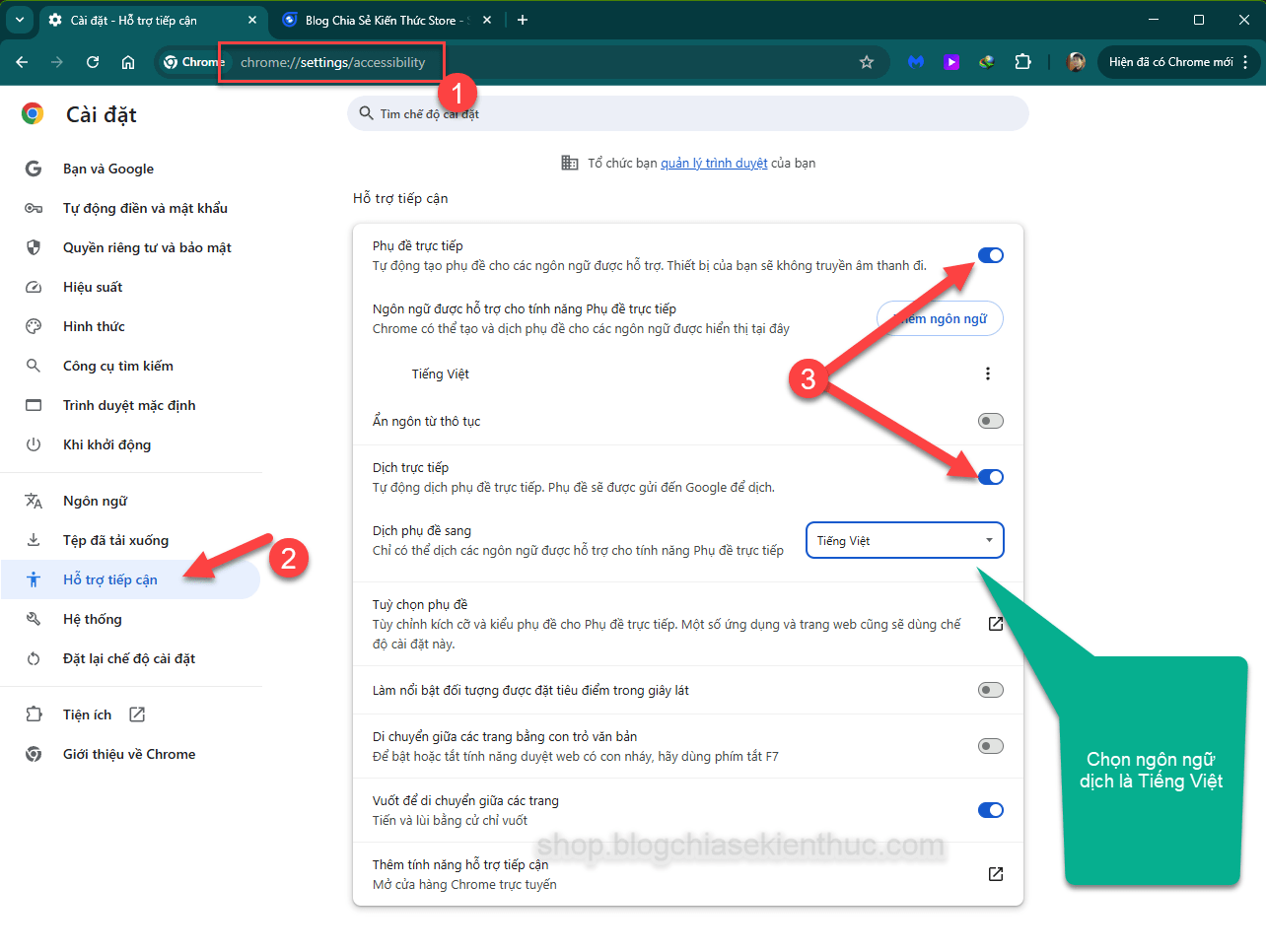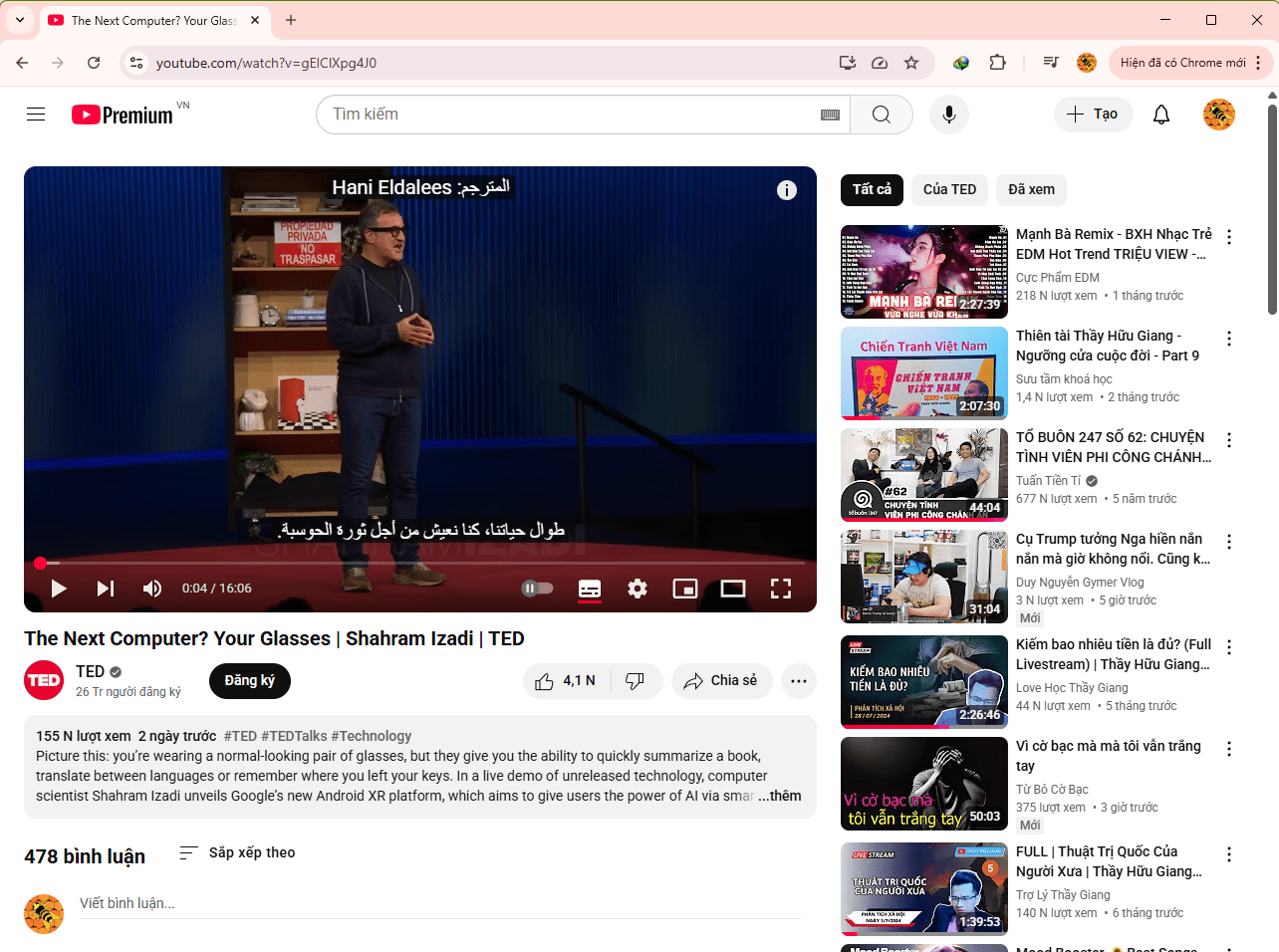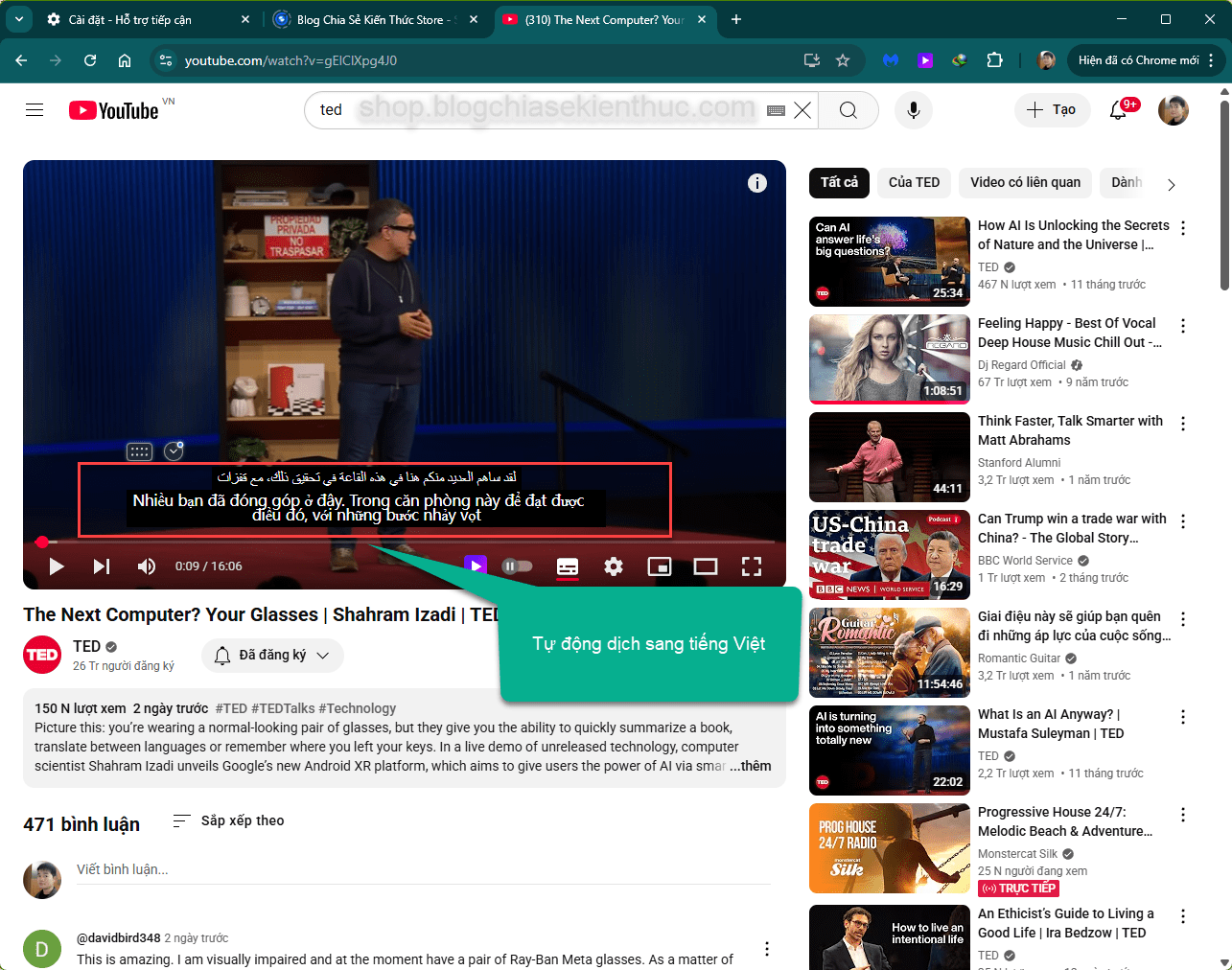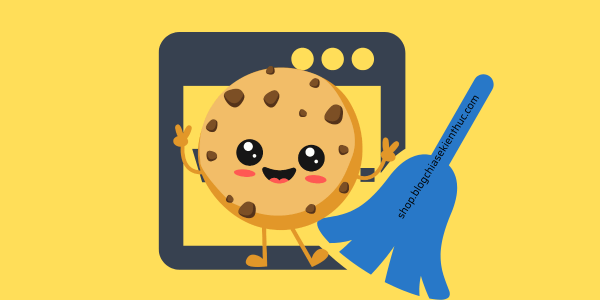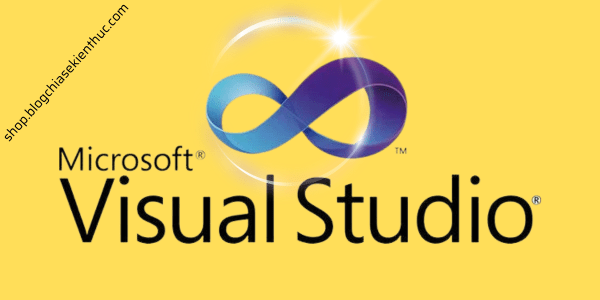Chào các bạn, ở bài viết trước mình đã hướng dẫn cho bạn cách dịch phụ đề video trên Udemy sang Tiếng Việt bằng các tiện ích mở rộng, thậm chí còn hướng dẫn cả cách thuyết minh Tiếng Việt cho các video nước ngoài nữa..
Phải nói nhờ những tiện ích như vậy mà những người dốt Tiếng Anh như mình mới có thể tiếp cận được lượng kiến thức khổng lồ ngoài kia >.<
Một tin vui nữa cho các bạn là giờ đây, bạn chẳng cần phải dùng tiện ích nào mà vẫn có thể dịch phụ đề hoặc tự động tạo phụ đề cho các video nước ngoài trên Youtube, Coursera, Udemy… bởi vì trình duyệt Google Chrome đã tích hợp sẵn rồi.
Nhiệm vụ của chúng ta đơn giản chỉ là kích hoạt nó lên để sử dụng là được!
Hướng dẫn vietsub phụ đề trên Udemy, Coursera, Youtube….
Bước 1. Bạn nhấn vào Menu => chọn Settings để vào phần cài đặt của Google Chrome
Hoặc bạn truy cập nhanh vào đường dẫn sau (copy và paste vào thanh địa chỉ)
chrome://settings/accessibility
Tiếp theo, trong phần Hỗ trợ tiếp cận (Accessibility) => bạn tích ON ở phần Phụ đề trực tiếp và Dịch trực tiếp như hình bên dưới.
Ở phàn Dịch trực tiếp bạn chọn ngôn ngữ mà bạn muốn dịch sang là được, ở đây mình sẽ chọn Tiếng Việt nha.
Bước 3. Okay, xong rồi đấy, giờ test thử xem sao nhé.
=> Đây là khi chưa bật tích năng dịch tự động.
Còn đây là khi mình đã kích hoạt tính năng dịch tự động.
Một mẹo nhỏ thôi nhưng cực kỳ hữu ích phải không ạ ♥️
Nếu bạn muốn ôn luyện thành tài thì những nền tảng học tập trực tuyến như Coursera, Udemy là đầu bảng rồi, ngoài ra thì bạn có thể tham khảo thêm các nền tảng học tập trực tuyến khác tại đây.
Cần mình tư vấn gì thêm thì inbox nhé, cám ơn bạn đã ghé qua shop >.<